Snap

Para la realización de este tutorial vas a necesitar
El programa Psp. Yo he usado la versión X7. Puedes usar otras.
Pero el resultado del tutorial puede variar en función de tu versión del Psp y del sistema operativo que uses.
Material
Tubes:
He usado una imagen de Luz Cristina_ 4476-luzcristina
(En mi segunda versión he usado la imagen Personnage avec chat jewel002)
Un paisaje de Cal_ CAL-1432-111716
(En mi segunda versión he usado una imagen de Mina)
Varias imágenes de adorno
Filtros:
Filtro personalizado Emboss 3 (debes guardarlo en la carpeta de ajustes predefinidos de tu Psp)
Simple/ Top Left Mirror
Alien Skin/ Snap Art/ Oil Paint
Filters Unlimited/ Paper Textures_Striped Paper, Fine
Mura’s Meister_ Copies/ Line
Nick Software_ Color Efex Pro 3.0_ Colorize
Puedes encontrar filtros aqui
Traducido al italiano por Paola. Grazie!
Al inglés por ©LadyTessDesign. Thanks!
Al francés por Titoune. Merci!
Al holandés por Keetje. Dank u!
Al alemán por Hillu. Danke!
Si quieres puedes ayudarte de la regla para situarte en la realización del tutorial
Marcador (Arrastra con el raton)

Recuerda que cuando uses tus propias imágenes es posible que tengas que recolocar según tus necesidades,
así como adaptar los modos de capas o las opacidades. Las instrucciones que yo doy son para las imágenes que he usado en mi trabajo original.
Siempre que respetes las líneas esenciales del tutorial, puedes usar tu imaginación.
1.-
Abrir un paño nuevo transparente de 900 x 600 pixeles
Selecciones_ Seleccionar todo
Activar la imagen del paisaje
Edición_ Copiar
Edición_ Pegar en la selección
Selecciones_ Anular selección
Capas_ Fusionar todo_ Aplanar
Ajustar_ Desenfocar_ Desenfoque Gaussiano_ 50
2.-
Capas_ Duplicar
Imagen_ Rotación Libre_ Rotación 90º a la izquierda
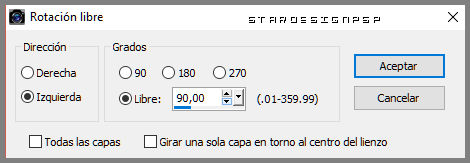
Efectos_ Efectos de la Imagen_ Mosaico integrado
Elegir Lado a lado
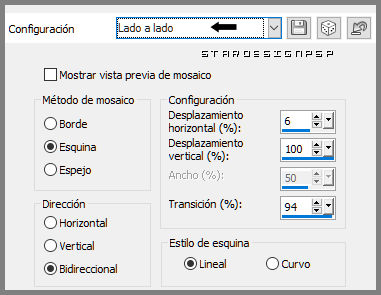
Efectos_ Complementos_ Simple/ Top Left Mirror
Capas_ Modo de capas_ Multiplicar
3.-
Capas_ Duplicar
Efectos_ Complementos_ Alien Skin/ Snap Art/ Oil Paint
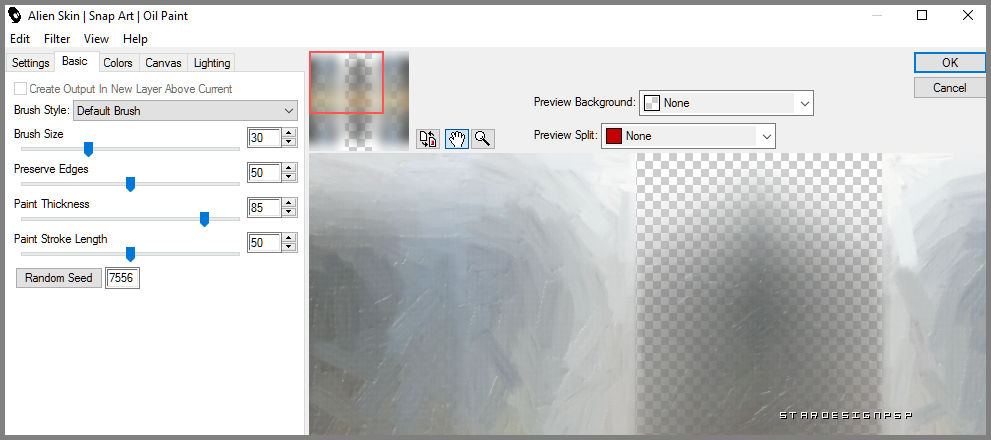
Efectos_ Efectos de Medio Artístico_ Pinceladas
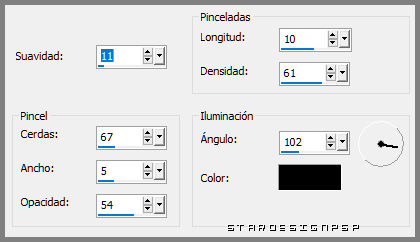
Capas_ Modo de capas_ Multiplicar
4.-
De nuevo
Efectos_ Efectos de la Imagen_ Mosaico integrado
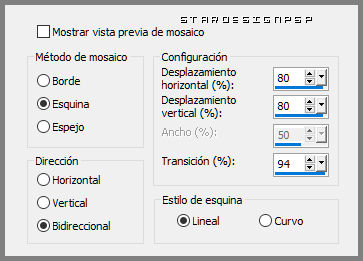
Efectos_ Filtro Personalizado_ Emboss 3
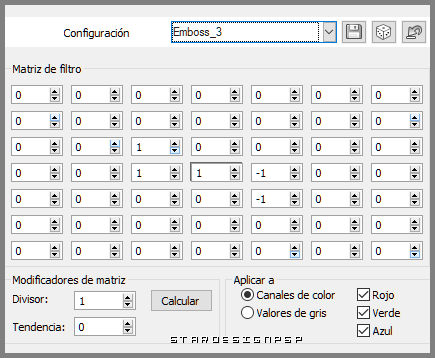
Ajustar_ Nitidez_ Enfocar más
5.-
Capas_ Nueva capa de trama
Selecciones_ Seleccionar todo
Activar la imagen del paisaje de nuevo
Eliminar la firma
Edición_ Copiar
Edición_ Pegar en la selección
Selecciones_ Anular selección
Capas_ Duplicar
Cerrar esta capa duplicada de momento (clic en el ojo)
6.-
Nos situamos sobre la capa inferior, la original
Efectos_ Complementos_ Alien Skin/ Snap Art/ Oil Paint
Mismos valores que la vez anterior
Capas_ Modo de capas_ Luz fuerte o Superposición
Es posible que tengas que bajar la opacidad de esta capa
Efectos_ Efectos de Medio Artístico_ Pinceladas
Mismos valores que la vez anterior
7.-
Nos situamos sobre la capa inmediatamente superior (la copia)
Abrir la capa (de nuevo clic en el ojo para abrirla)
Capas_ Modo de capas_ Sobreexponer
Opacidad al 50% (mas o menos)
Ajustar_ Nitidez_ Enfocar más (adapta a tu paisaje)
8.-
Editar_ Copia especial_ Copia fusionada
Edición_ Pegar como nueva capa
Imagen_ Cambiar de tamaño_ Redimensionar al 85%
Todas las capas sin seleccionar
9.-
Selecciones_ Seleccionar todo
Selecciones_ Flotar
Selecciones_ Modificar_ Seleccionar bordes de selección
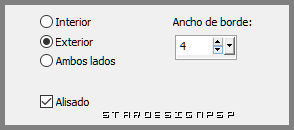
Llenar con un color del fondo
En el ejemplo he usado el color #4f220b
Efectos_ Efectos de Textura_ Textil
He usado un color un poco más claro que el anterior_ #865d0a
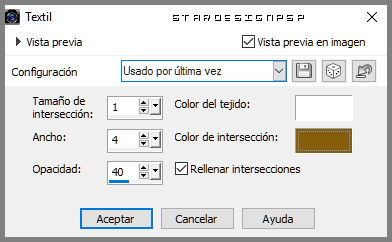
Efectos_ Efectos 3D_ Biselado interior
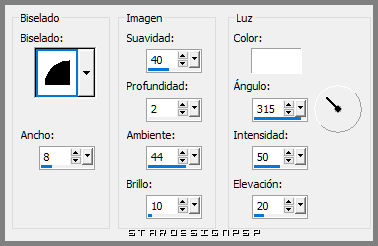
Si es necesario enfocar
10.-
Nos situamos en la capa del fondo
(La primera en la paleta de capas empezando por abajo)
Capas_ Duplicar
Nos situamos sobre la imagen de más abajo (original)
Imagen_ Tamaño del lienzo
1100x800 pixeles
Centro_ Seleccionado
Color_ #2f281d (que sea oscuro)
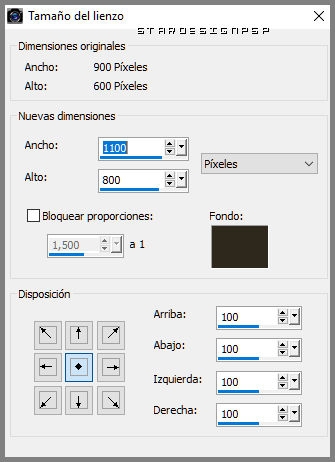
Tendrás esto

11.-
Nos situamos sobre la capa copia de fondo
(inmediatamente por encima de la capa en la que acabamos de trabajar)
Selecciones_ Seleccionar todo
Selecciones_ Flotar
Selecciones_ Invertir
Capas_ Nueva capa de trama
Llenar con el mismo color que hemos usado para el borde anterior_ #4f220b
O uno en la misma gama.
Activar la imagen del paisaje
Edición_ Copiar
Edición_ Pegar en la selección
Ajustar_ Desenfocar_ Desenfoque gaussiano_ 50
Efectos_ Efectos de Textura_ Plastilina

Efectos_ Complementos_ Alien Skin/ Snap Art/ Oil Paint
Mismos valores que la vez anterior
Efectos_ Efectos de Medio Artístico_ Pinceladas
Mismos valores que la vez anterior
Capas_ Modo de capas_ Luz Débil
Si es necesario_ enfocar
No quites la selección
12.-
Capas_ Nueva capa de trama
Llenar con el mismo color #4f220b
O uno en la misma gama.
Efectos_ Complementos_ Filters Unlimited/ Paper Textures_Striped Paper, Fine
Valores por defecto
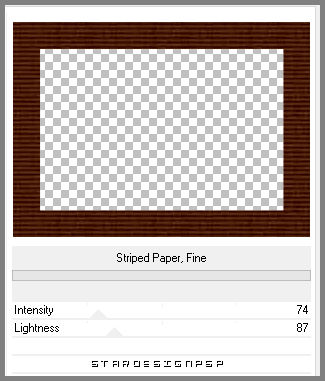
Efectos_ Efectos de Medio Artístico_ Pinceladas
Mismos valores que la vez anterior
Efectos_ Filtro Personalizado_ Emboss 3
Capas_ Modo de capas_ Sobreexponer
Selecciones_ Invertir
Efectos_ Efectos 3D_ Sombra en el color negro
0_ 0_ 100_ 40
Aplicar dos veces
13.-
Nos situamos sobre capa del borde interior
Debe estar en la parte superior de nuestra pila de capas
(En la captura en azul)
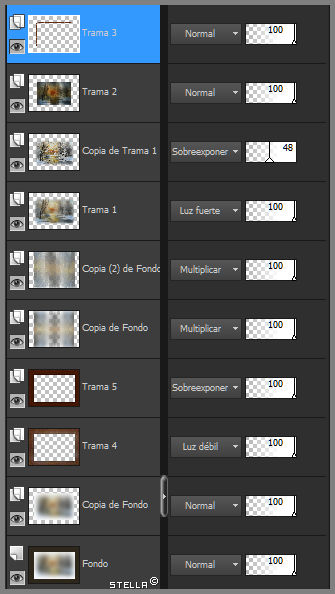
Selecciones_ Flotar
Selecciones_ Fijar
Efectos_ Efectos 3D_ Sombra en el color negro
0_ 0_ 100_ 40
Aplicar dos veces
Selecciones_ Anular selección
14.-
Imagen_ Añadir bordes_ Simétrico_ 2 pixeles en un color oscuro de tu fondo #130b07
Activar la imagen 77346874_p
Edición_ Copiar
Edición_ Pegar como nueva capa
Efectos_ Complementos_ Mura’s Meister_ Copies/ Line
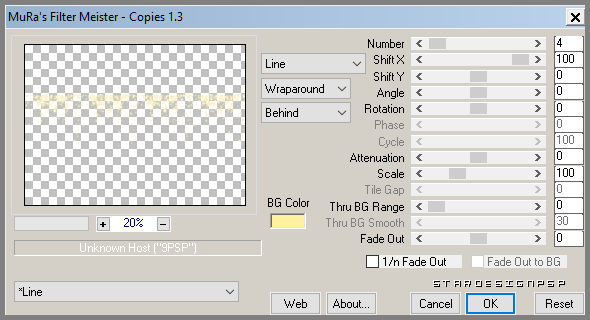
Objetos_ Alinear_ Arriba
15.-
Activar la imagen 4476-luzcristina
Edición_ Copiar
Edición_ Pegar como nueva capa
Imagen_ Espejo
Colocar a la derecha, como en el modelo
Efectos_ Complementos_ Nick Software_ Color Efex Pro 3.0_ Colorize
(es posible que el tube que uses no necesite este paso)
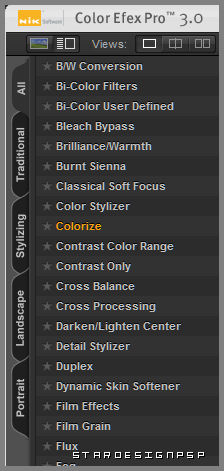
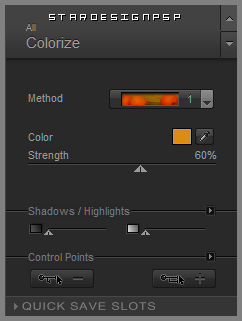
Efectos_ Efectos 3D_ Sombra en el color negro
0_0_ 100_ 40
16.-
Activar la imagen adorno_1
Edición_ Copiar
Edición_ Pegar como nueva capa
Objetos_ Alinear_ Abajo
Ajustar_ Matiz y Saturación_ Colorear
Matiz_ 32
Saturación_ 140
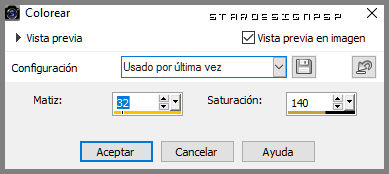
Capas_ Organizar_ Enviar abajo
(dependiendo del tube que uses esta imagen puedes no necesitarla)
Capas_ Modo de capas_ Luz Fuerte
17.-
Tu trabajo está terminado
Tan solo queda añadir nuestra firma
Guardar en formato JPG optimizado
Ojala que hayas disfrutado con este tutorial tanto como yo creándolo
Gracias por realizarlo
Si quieres puedes enviarme tu interpretación
Stella
Segunda interpretación

Preciosas interpretaciones hechas en el grupo de Gabitos: Aprende con el Psp
Conchy

Mabel

Duquesa


Eve

Loli

Rosy

Carine, en el grupo Graphisme Evasion

Estrella

Sortilege, en el grupo Graphisme Evasion

Domi la goyave, en el grupo Graphisme Evasion

Waltraud

Keetje

Hillu

Preciosa versión de Maria Jose

Maty






